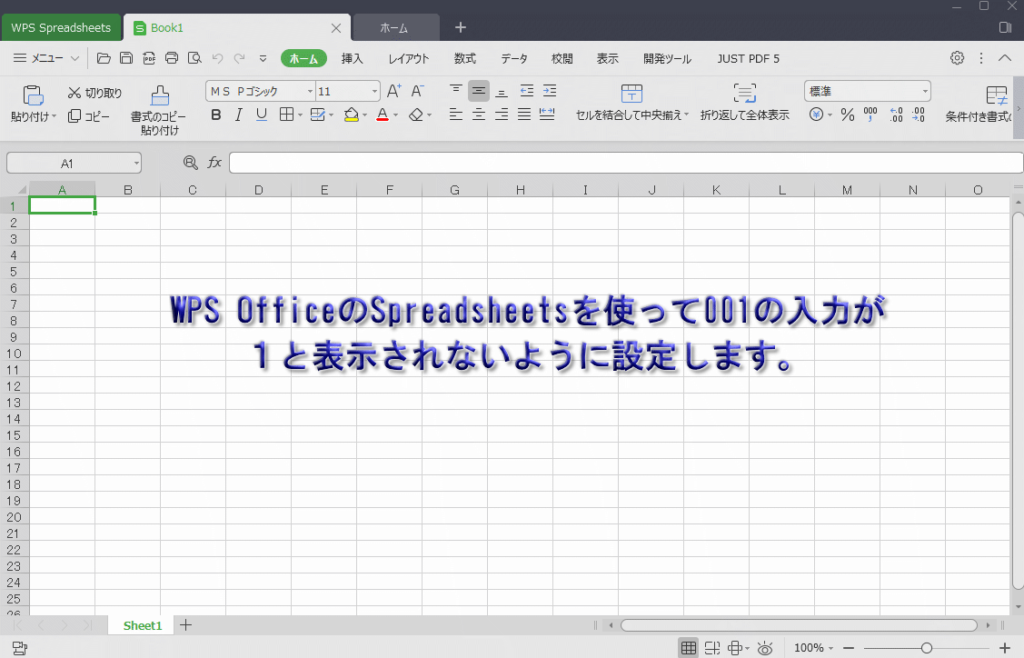
Excelとよく似たソフトWPS OfficeのSpreadsheetsで「001」と入力してエンターキーを押します。
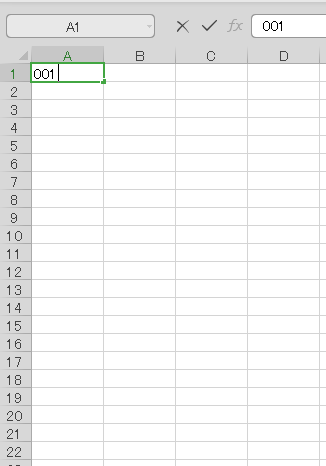
前の00部分が消えて「1」と表示されてしまいます。この00部分が消えないようにする設定方法を説明します。
エクセルの操作とよく似ているので、Microsoft Office(MS-Office)で使い慣れてる方にとっては簡単だと思います。
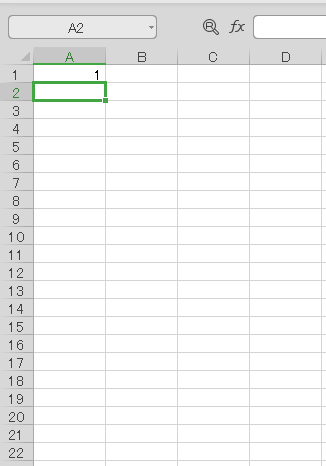
設定方法
設定例1
例として、Aの列を001、002、003・・・と縦に入力するとします。
そのままでは001と入力しても1と表示されるので、入力前に「A」をところを右クリックし「セルの書式設定」を選択します。
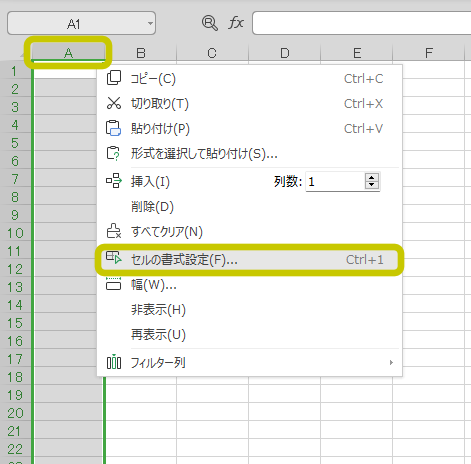
「数値」のタブよりカテゴリーから「文字列」を選択して「OK」をクリックします。
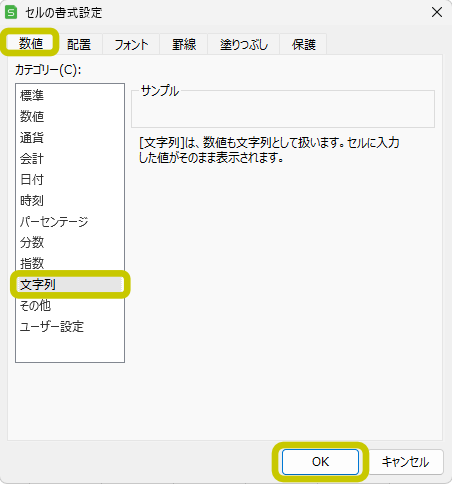
「001」を入力して右下の点をクリックしながら下に引っ張ります。
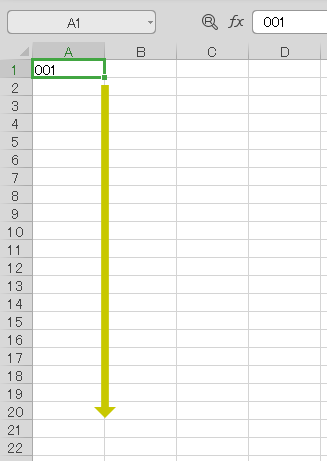
すると自動的に数字の頭に0が付いた状態で連番が入力できます。
※先日説明した「自動フィル」機能
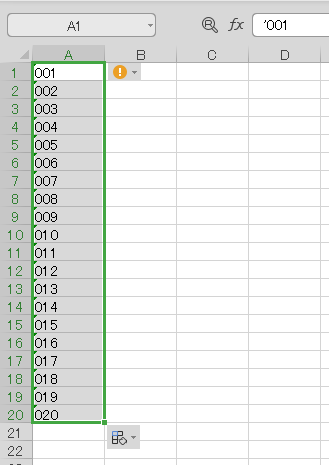
計算式でエラーが発生すると注意が表示されますが、文字列扱いなのでそのまま無視、または「エラーを無視」を選択します。
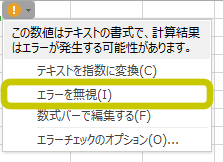
設定例2
001の数値の前に「’」記号(シングルコーテーションマーク)を付けます。
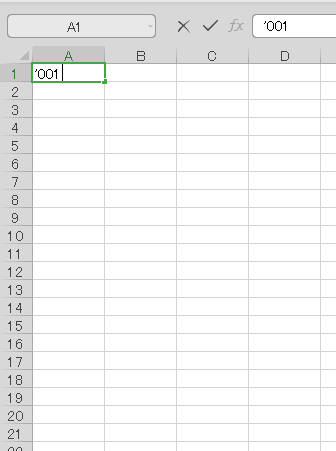
私のキーボードの場合、数字の「7」に「’」があるので、この文字を入力します。

入力してエンターキーを押すと前に付いていた「’」が見えなくなり「001」と表示されます。
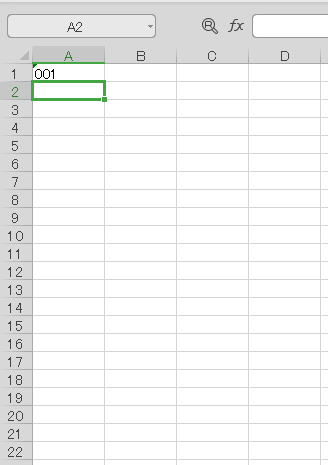
この状態で、右下の点をクリックしながら下に引っ張ると連番で入力できます。
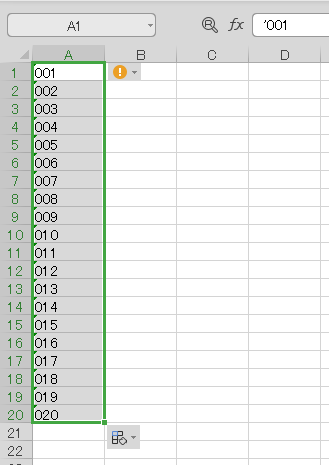
設定例3
Aの列を右クリックして「セルの書式設定」を選択します。
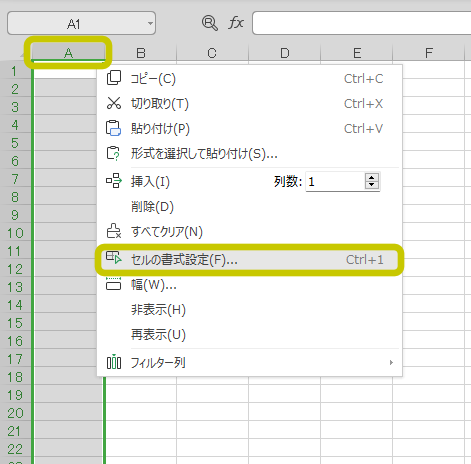
カテゴリーの「ユーザー設定」を選択して右の「種類」のすぐ下の欄に「00#」を入力して「OK」をクリックします。
こうすることで00#は1桁目の数値の前に付ける数値などの設定ができます。
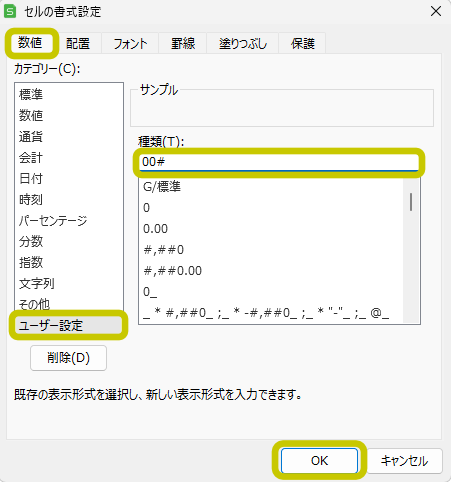
この状態で数字の「1」を入力しエンターキーを押します。
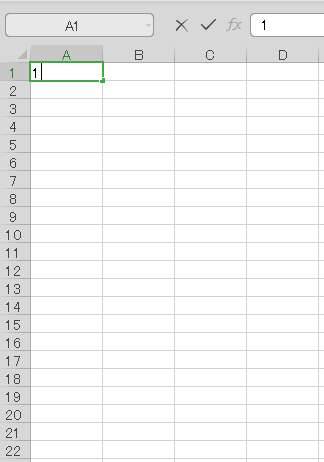
自動的に数字の前に「00」が付いて入力されます。
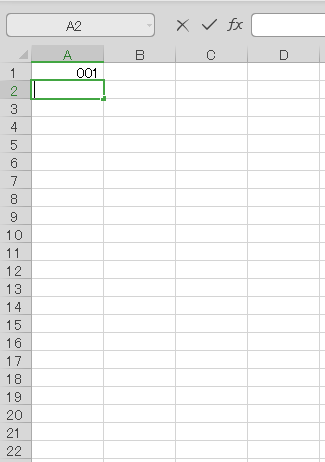
後は同じく数字の右下の点をクリックしながら下に引っ張ると連番数字で入力できます。
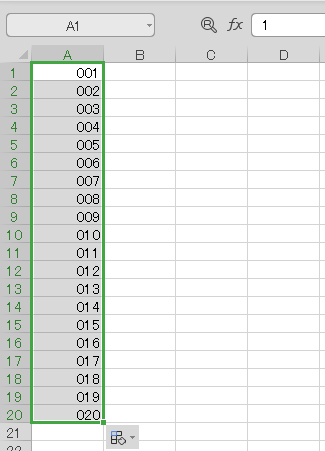
お疲れ様でした。
※上記内容より、何らかの影1響で不具合が生じても全て自己責任でお願いします。